1、在WPS幻灯片中建立文本框文字

2、然后打开文本效果栏,选择如图的更多设置选项,将其打开
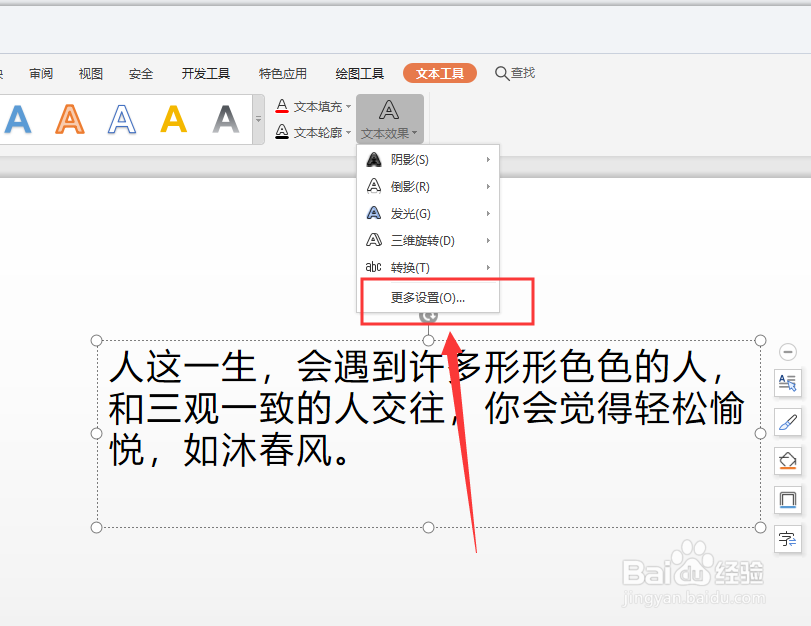
3、然后在打开的属性栏中,选择如图的填充线条属性
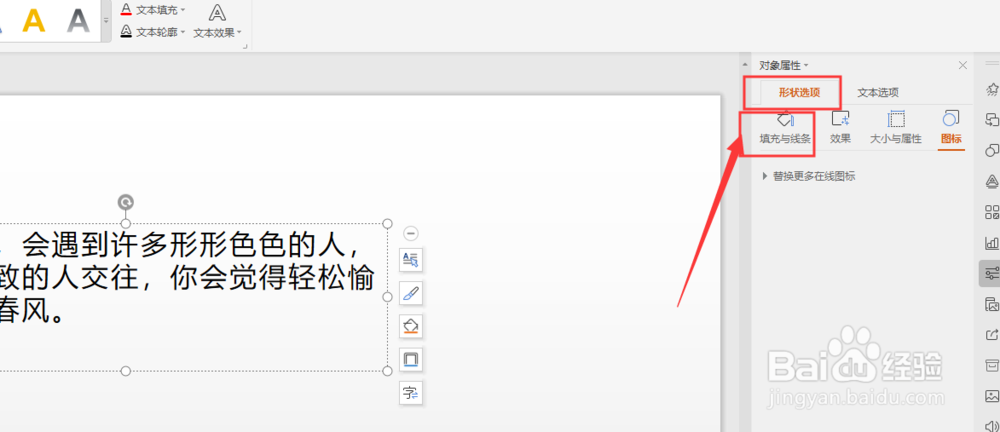
4、打开线条属性,选择渐变线

5、在下方面板中,选择更改渐变的颜色,还可以修改渐变类型属性

6、调整渐变线条的宽度和类型,得到如图渐变效果图

时间:2024-10-12 18:23:51
1、在WPS幻灯片中建立文本框文字

2、然后打开文本效果栏,选择如图的更多设置选项,将其打开
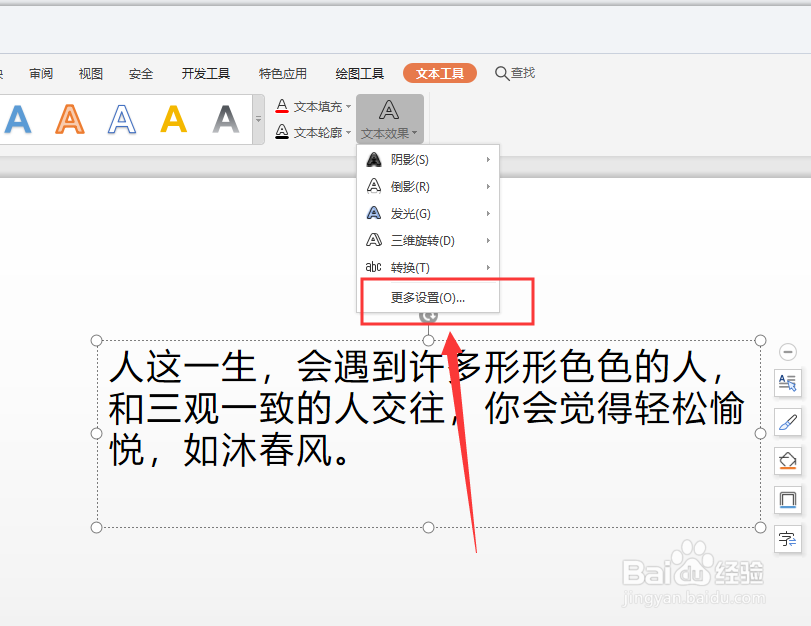
3、然后在打开的属性栏中,选择如图的填充线条属性
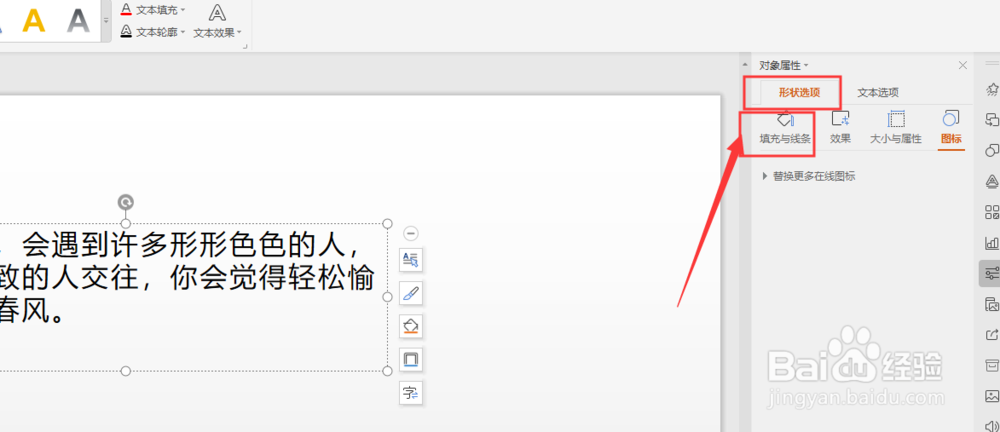
4、打开线条属性,选择渐变线

5、在下方面板中,选择更改渐变的颜色,还可以修改渐变类型属性

6、调整渐变线条的宽度和类型,得到如图渐变效果图

